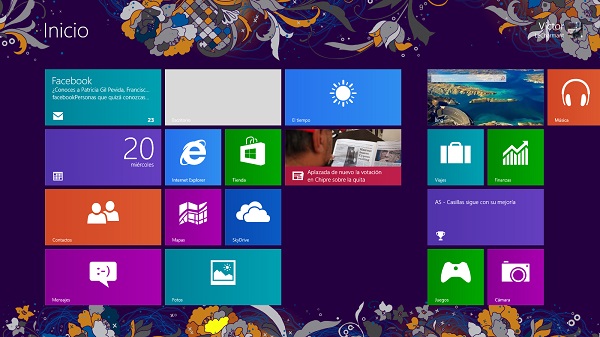
Windows 8 lleva en el mercado ya cerca de medio año, pero la propuesta de Microsoft sigue sin convencer a muchos usuarios. La compañía estadounidense ha desarrollado esta plataforma como un puente entre el mercado tradicional del PC y los dispositivos táctiles como las tabletas. Es normal que los cambios que ha experimentado la interfaz puedan provocar que los usuarios se sientan algo perdidos al principio, y requieran un tiempo para acostumbrarse a la plataforma (por lo menos, en nuestro caso fue así). Para ayudar a esta transición, te traemos algunos de los atajos y trucos más útiles con los que cuenta Windows 8.
1. Gestión de las aplicaciones. Para acceder a las aplicaciones abiertas, hay que llevar el ratón a una de las esquinas de la parte izquierda de la pantalla y después llevar el puntero hacia arriba o abajo. Desde este menú podemos cerrar las aplicaciones haciendo click con el botón derecho en la miniatura de la app y luego en la opción «cerrar». Otro modo de cerrar una aplicación es llevar el ratón a la parte superior de la pantalla y cuando aparezca el icono en forma de mano llevar la app hasta la parte inferior del panel. En el caso de que queramos acceder a una lista con todas las aplicaciones, hacemos click con el botón derecho en la pantalla principal y después en «Todas las aplicaciones».
2. La multipantalla. La forma más sencilla de aprovechar esta función es seleccionar una de las apps (por ejemplo cuando la tenemos en forma de mano) y llevarla a uno de los lados del panel. La organización de estas apps se realiza con la barra vertical que separa las dos herramientas. Para cambiar la distribución de las aplicaciones en la pantalla apretamos la combinación de la tecla de Windows + la tecla de punto.
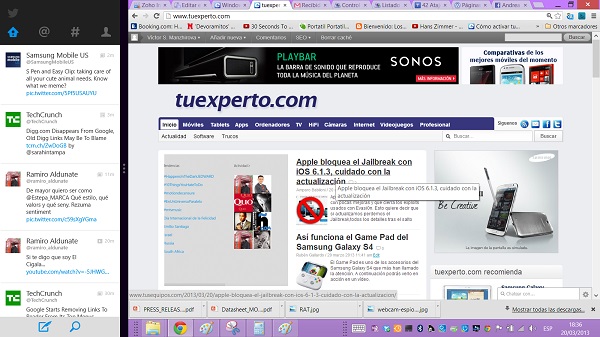
3. El «otro» menú de inicio. Probablemente eches en falta el menú de inicio, sobre todo durante las primeras semanas de utilizar este sistema. Microsoft mantiene una alternativa que permite acceder a la mayoría de las opciones de este menú, y que se denomina el «menú de comandos avanzados». Para acceder a él, hay que hacer click con el botón derecho del ratón en la esquina inferior izquierda o bien apretar la combinación de la tecla de Windows + X.
4. La búsqueda. Podemos buscar archivos en cualquier app del sistema, llevando el ratón hacia una de las esquinas de la parte derecha de la pantalla y después la opción «Buscar». El acceso rápido a esta función se realiza a través de la combinación de la tecla de Windows + Q.
5. Las capturas de pantalla. Microsoft ha mejorado considerablemente este función. Para realizar una captura de pantalla, apretamos la combinación de la tecla de Windows + la tecla de imprimir pantalla. La pantalla parpadea por un instante y el pantallazo se guarda en la carpeta de «Capturas de pantalla» dentro de las imágenes. Por otro lado, en el caso de que estemos utilizando un tablet la combinación que hay que apretar es la del botón de Windows en el tablet y la tecla de bajar el volumen.
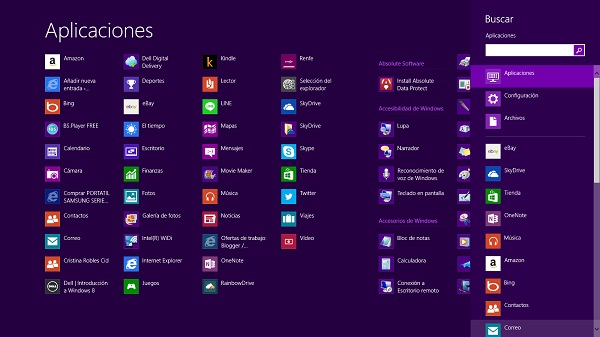
6. El escritorio de Windows 8. Aunque el sistema incorpora una interfaz principal llamada Metro, sigue manteniendo una aplicación con el escritorio tradicional de Windows. Para acceder rápidamente al escritorio podemos apretar la combinación de la tecla de Windows + D.
7. Otro de los aspectos interesantes de Windows 8 es la capacidad de contar con varias cuentas de usuario. La manera más rápida de cambiar entre cuentas de usuario es apretar la combinación de la tecla de Windows + L.





pero si el 8 es un fracaso
Y lo dices tú que eres….?
paso del windows 8 no me mola nada
No se como ingresar para ver las aplicaciones para la pc windows 8 me podría decir alguien como se ven?
NO ENTENDI MUY BIEN TU PREGUNTA , PERO SI TE REFIERES A, EN DONDE PUEDES VER LAS APPS PARA WINDOS 8 :
Entra a inicio, busca la App que se llama tienda.
NO TE DEJES LLEVAR no porque diga tienda significa que te cobraran por entrar xD
yo pensaba eso al principio, pero ahi dentro puedes ver distintas aplicaciones Gratis, y descargarlas sin problema .
Tambien hay aplicaciones de pago, que puedes bajar como DEMO o comprarlas pero eso es aparte , disfruta de las Apps gratis que hay en la tienda :DD
SI LO QUE PREGUNTAS ES DONDE ESTAN TUS APPS?
-Equipo
-Disco local C
-Archivos de programa
ahi xd
A mi me parece que Windows 8 es muy bueno , mucho mejor que cualquier versión anterior por diversas razones.
-El aspecto visual es muy bueno
-El estilo metro me gusta
-Las aplicaciones.. son muchas diversas y entretenidas
-Puedo estar conectado siempre sin iniciar sesion en cada una de mis redes
(facebook, twitter, xboxlive, outlook,skydrive etc.)
-Ocupa menos memoria RAM , por lo que es mas rápido
Y bueno en mi opinión esta perfecto, no se porque hay gente a la que no le gusta, tal ves como muchos dicen que es malo… ni siquiera de probarlo y juzgarlo por si mismos, no se dan la oportunidad de disfrutar de todo lo que ofrece este nuevo sistema.